AirDrop 无法保存项目?了解原因和解决方法
AirDrop 使不同 iOS 设备之间的文件共享变得简单快捷。但是,当您在文件共享过程中突然遇到“无法保存项目。请改为保存到 iCloud Drive”错误时,您会感到沮丧。现在,您肯定正在寻找修复它的方法。如果您是,请继续阅读这篇文章,因为它提供了 7 种有效的方法来修复“AirDrop 无法保存项目”错误!所以,不要再拖延了,请在下面探索它们中的每一个。
修复 AirDrop 无法保存项目的 7 种可能解决方案
好吧,AirDrop 上保存失败的情况很少见。它通常是由于某些可能的原因而出现的。这些原因包括在多个设备之间传输大文件时、Wi-Fi 和蓝牙关闭、系统版本过时、AirDrop 被禁用、系统故障以及 AirDrop 设置不正确。值得庆幸的是,这篇文章收集了 7 种可用于修复错误的有效方法。您可以探索每一种方法并检查哪种方法有效。
1. 重启设备
在执行复杂的方法之前,有时简单的重启可以修复“AirDrop 无法保存项目”错误。如果问题的发生是由于系统的错误或故障,那么您需要重启设备。这样做将刷新其内存并关闭后台正在运行的所有进程。
2. 检查设备的存储空间
除了简单的重启之外,您需要做的另一件简单的事情是检查设备的存储空间。一旦您的设备存储空间不足,AirDrop 就会自动停止文件传输过程或无法保存项目。现在,如果您的设备存储空间不足,您可以删除或移动一些文件(移动到云存储/计算机)。然后,检查它是否修复了“AirDrop 无法保存项目”错误。
3.检查AirDrop设置
除了检查设备的存储外,您还必须检查设备的 AirDrop 设置。如果您的 AirDrop 设置不正确,则很有可能会遇到此问题。此外,您还必须检查并确保没有任何功能限制 AirDrop,例如屏幕时间。现在,要执行此方法修复“AirDrop 无法保存项目”错误,请按照以下步骤操作:
- 检查 AirDrop 设置: 在您的设备上启动“设置”应用程序,选择“AirDrop”选项,然后从选项中选择“仅限联系人和所有人 10 分钟”选项。
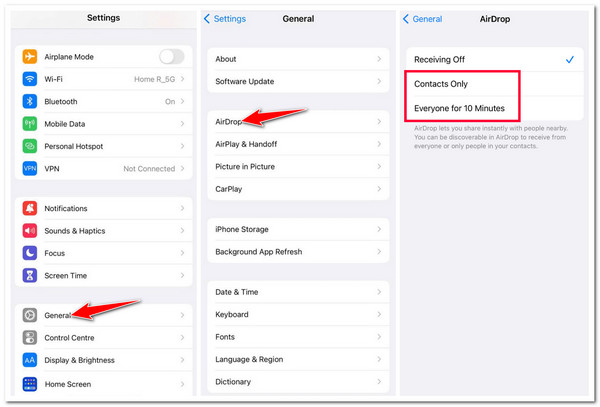
- 取消限制 AirDrop: 返回“设置”菜单,点击“屏幕使用时间”按钮,选择“内容和隐私限制”选项。之后,点击“允许的应用”按钮,确保“AirDrop”已打开。
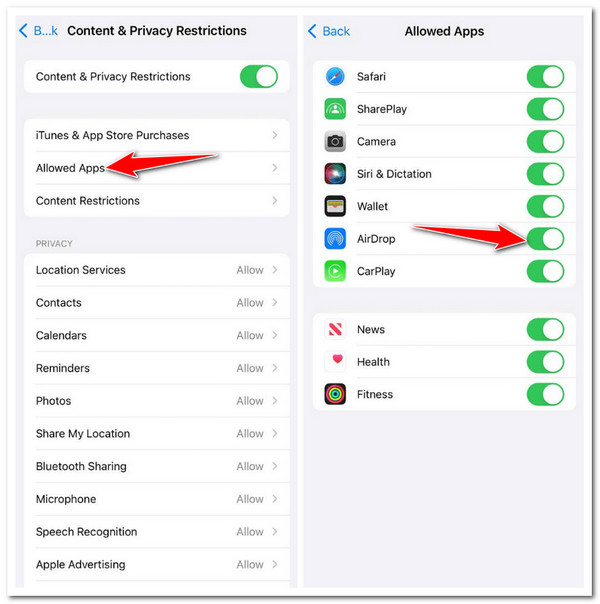
4.检查蓝牙和Wi-Fi设置
除了上述设置之外,您还必须确保已启用 Wi-Fi 和蓝牙。AirDrop 利用这些无线技术来搜索附近的 AirDrop 和已接收的文件。因此,如果关闭这些无线技术,您很可能会遇到“AirDrop 无法保存项目”错误。
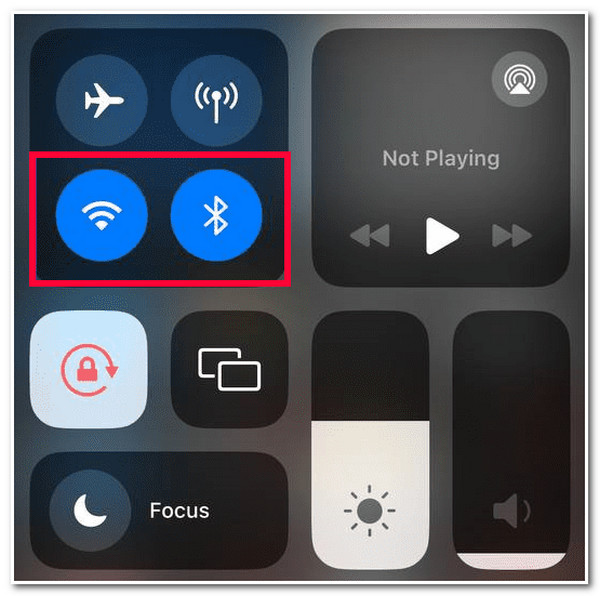
5.更改文件格式
现在,让我们转向一种稍微复杂的方法,您可以采取的另一种方法来修复“AirDrop 无法保存项目”错误,那就是更改文件格式。虽然 Apple 尚未发布有关要发送的文件的任何文件限制信息,但报告显示,具有特定格式、编码和宽高比的文件经常会遇到问题/错误。在这种情况下,您可以更改要通过 AirDrop 发送的文件的格式或宽高比。
6.重置网络设置
如果上述方法无法修复“AirDrop 无法保存 MP4 项目”错误,您可以将错误归咎于设备有问题的网络设置。这种方式将删除与网络相关的信息和偏好设置,但它仍然是解决问题的好方法。
现在,要重置设备网络设置,请运行“设置”应用,点击“常规”按钮,向下滚动,然后选择“传输或重置 iPhone”选项。之后,点击“重置”按钮并选择“重置网络设置”选项。然后,执行以下说明并检查“AirDrop 无法保存项目”错误是否已修复。
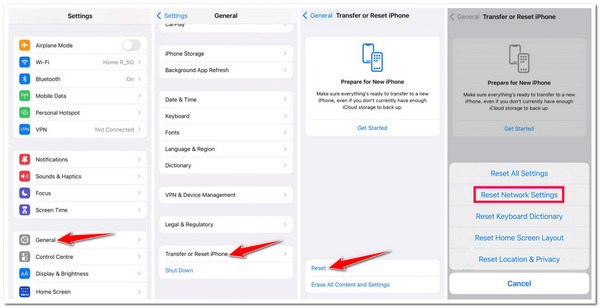
7.更新软件版本
如果“AirDrop 无法保存项目”错误的发生不是由于网络问题,也可能是由于软件版本过时。Apple 始终在每个新发布的软件版本中都包含有价值的修复。因此,如果您在上次软件更新后遇到 AirDrop 错误,Apple 可能会包含修复程序来解决各种问题,包括 AirDrop 的最新更新。
在设备之间传输物品的最安全方法
如果您因为“AirDrop 无法保存项目”之类的错误而犹豫是否使用 AirDrop 传输文件,那么本文推荐的最佳方法是使用专业的文件传输工具!您可以使用的最佳工具之一是 4Easysoft iPhone 传输!这款兼容 Windows 和 Mac 的工具可让您将各种文件从一台 iOS 设备传输到另一台。此工具支持传输的文件包括必需文件、媒体文件和社交数据。至于您传输文件的支持设备,它支持 iOS 设备、计算机(Windows 和 Mac)和 iTunes。此外,与 AirDrop 相比,此工具提供了安全、快速且无缝的文件传输过程!

提供高级预览功能,轻松查看和选择要传输的文件。
使用照片管理器、联系人助手和音乐编辑器修改一些文件。
在传输文件之前管理设备上的文件:删除、编辑、创建等。
提供额外功能以在手机、电脑和 iTunes 之间传输/备份文件。
如何使用 4Easysoft iPhone 传输工具作为 AirDrop 的替代品,但无法保存项目错误:
步骤1下载并安装 4Easysoft iPhone 传输 工具在您的 Windows 或 Mac 电脑上。然后,启动该工具,通过 USB 线将您的 iPhone 连接到电脑,并等待至少几秒钟,直到该工具成功检测到您的设备。
第2步建立连接后,您将看到有关设备的所有信息。从左侧选择与要传输的文件相对应的选项。假设您要传输照片;选择“照片”选项。
步骤3之后,从不同类别中选择您想要传输的所有图像。然后,一旦您选择了所有图像,如果您想将照片传输到计算机,请单击顶部的“导出到 PC”图标。之后,勾选“选择文件夹”按钮。
步骤4否则,如果您想将它们传输到 iPhone/iPad 上,请单击工具上部的“导出到设备”图标。就是这样!这些是如何使用此工具作为 AirDrop 的替代方案(无法保存项目错误)的简单步骤。
关于修复 AirDrop 无法保存项目的常见问题解答
-
如何修复 Mac 上 AirDrops 无法保存项目的问题?
修复 AirDrop 无法保存项目的问题。尽管执行步骤不同,但您仍然可以使用它们来指导您需要检查的内容。
-
我必须做什么才能修复 AirDrop 无法保存项目 MP4 错误?
要修复此问题,您需要访问设备设置应用中的“格式”选项,然后选择 H.265 格式。如果您还取消选择 HEVC 框,这将有所帮助。
-
我需要配置任何特定设置才能使 AirDrop 正常工作吗?
是的,您需要配置一些特定设置才能使 AirDrop 正常工作。这些 AirDrop 设置包括设置仅向所有人或联系人开放以及启用 Wi-Fi 和蓝牙。
结论
就是这样!以上就是修复“AirDrop 无法保存项目”错误的 7 种有效方法!通过这些方法,您现在可以将 AirDrop 恢复到预期的服务。如果上述修复方法都无法帮助您,您可以使用专业的 4Easysoft iPhone 传输 工具作为替代方案!此工具强大的文件传输功能可让您无缝、快速、安全地将所有文件从一台 iOS 设备传输到另一台。要了解有关此工具的更多信息,请立即访问其官方网站。



